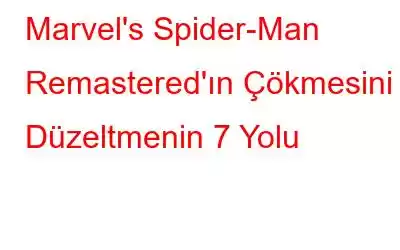Marvel's Spider-Man Remastered'ın PC versiyonu artık mevcut! Merakla beklenen bu oyun, yayınlandıktan sonra Steam oyun platformunda olumlu puan aldı. Ancak birçok oyuncu oyunun sık sık çöktüğünü ve oynanamaz hale geldiğini bildiriyor. Panik yapma; Marvel's Spider-Man Remastered'ın çökmesini önlemek için bu düzeltmeleri deneyebilirsiniz.
Marvel's Spider-Man Remastered'ın Çökmesini Düzeltme Yöntemleri
Başlamadan önce Sorun giderme adımlarını tamamladıktan sonra bilgisayarınızın özelliklerini bu oyun için gereken minimum sistem gereksinimleriyle karşılaştırmanızı öneririz.
İşletim Sistemi Windows 10 64-Bit İşlemci Intel Core i3-4160, 3,6 GHz veya AMD eşdeğeri Bellek 8 GB RAM Grafik Kartı NVIDIA GTX 950 veya AMD Radeon RX 470 Direct X Sürüm 12 Depolama 75GB boş alanAyrıca Okuyun: Steam Şifrenizi mi unuttunuz? İşte Gerçek Çözüm!
1. Oyun Dosyalarını Kontrol Edin
Oyun çöktüğünde, eksik dokular veya diğer oyun materyalleriyle karşılaştığınızda, deneyebileceğiniz ilk eylem yolu oyun dosyanızı kontrol etmek olacaktır. Eksik veya hasarlı oyun dosyalarını bulabilir ve bunları doğrulamak için oyun dosyaları özelliğini kullanarak bunları bilgisayara uygun şekilde yükleyebilirsiniz.
Steam kullanıcılarının şu adımları izlemesi gerekir:
1. Adım: Bilgisayarlarını yeniden başlattıktan sonra Steam'i başlatın.
2. Adım: Kitaplığınızda oyuna sağ tıklayın ve Özellikler'i seçin.
3. Adım: Yerel Dosyalar sekmesini tıklayarak oyun dosyalarının bütünlüğünü doğrulayın.
4. Adım : Steam oyunun dosyalarını otomatik olarak kontrol edecektir. Bu prosedür biraz zaman alabilir.
5. Adım: Oyunu yeniden başlatarak çalışıp çalışmadığını kontrol edin.
Epic kullanıcılarının şu adımları izlemesi gerekir:
1. Adım: Epic başlatıcıyı başlatın.
2. Adım: Kitaplığınızdaki oyuna gidin ve üç noktayı veya oyun simgesinin sağ tıklama menüsü.
3. Adım: Yönet altında Doğrula'yı seçin.
4. Adım: Oyun dosyalarınızın doğrulanması biraz zaman alabilir. Oyun bittiğinde yeniden başlatın.
Birincisi işe yaramazsa bir sonraki düzeltmeye geçin.
2. Grafik Ayarlarını Azaltın
Bir FPS sınırı ayarlamak için, NVIDIA grafik kartı kullanıyorsanız NVIDIA Kontrol Panelini açın.
Bir FPS sınırı ayarlamak için, NVIDIA grafik kartı kullanıyorsanız NVIDIA Kontrol Panelini açın.
1. Adım: Masaüstünde sağ tıklayarak açılır menüden Nvidia Denetim Masası'nı seçin.
2. Adım: 3D ayarları altında, 3D ayarlarını yönet'i seçin.
3. Adım: Sağ paneldeki Genel Ayarlar sekmesi altında Maksimum Kare Hızı seçeneğini seçin. Aşağı kaydırarak bulabilirsiniz.
4. Adım: Ardından, kullanmak istediğiniz kare hızını yazın veya bu hıza ilerleyin ve Açık'ı tıklayın. Bazı oyunlarda kare hızı kilidini 60FPS'ye ayarlamak işe yarar.
Not: İşlev etkinleştirilirse, Kapalı'yı ve ardından Açık'ı tıklayın.
5. Adım: Değişiklikleri kaydetmek için Tamam > Uygula'yı tıklayın.
6. Adım: Yeni bir başlatmanın ardından oyunun sonuçlarını kontrol edin.
7. Adım: Etkin değilse bir sonraki düzeltmeye geçin.
3. Sistem Dosyalarını Geri Yükleyin
Bilgisayarınızda keşfedilmemiş sorunlar varsa Marvel’s Spider-Man Remastered çökebilir. Herhangi bir sistem dosyasının bozuk veya hasarlı olup olmadığını belirlemek için bilgisayarınızı tarayarak öğrenebilir ve ardından sorunu düzeltmek için bunları onarabilirsiniz. Windows, bozuk sistem dosyalarını bulup düzeltebilen Sistem Dosyası Denetleyicisi (SFC) adı verilen bir araçla birlikte gelir.
1. Adım: Klavyenizde Çalıştır kutusunu başlatmak için Windows tuşuna basın. logo tuşu ve R'yi aynı anda kullanın.
2. Adım: Komut İstemi'ni yönetici olarak başlatmak için cmd yazın ve Ctrl+Shift+Enter tuşlarına basın.
3. Adım: Komut İstemi'ne aşağıdaki komutu girin.
sfc /scannow
4. Adım: Sistem Dosyası Denetimi tüm sistemi taramaya ve bulduğu bozuk veya eksik dosyaları düzeltmeye başlayacaktır. Bu işlemin tamamlanması biraz zaman alabilir.
4. Özel Tam Ekran Modunu Devre Dışı Bırakın ve Hız Aşırtma Modundan Çıkın
Oyun onarılıncaya kadar hız aşırtmalı GPU'ları veya CPU'ları kapatın veya hızını düşürün. Marvel's Spider-Man Remastered'ın hiçbir hız aşırtmayla uyumlu olmadığını iddia eden bazı oyunculara göre, hız aşırtma kullanıldığında oyun çöküyor. Tam ekranı hariç tutuyorsanız standart tam ekrana geçmeyi de deneyebilirsiniz. Belirli oyuncular için etkili olan bu mod, çökmenin nedeni olabilir.
Ayrıca Okuyun: Steam Siyah Ekranının 2022'de Çalışmaması Nasıl Düzeltilir
5. RTX'i Kapatın
Pek çok oyuncu RTX açıldığında çöktüğünü söyledi. Hala geliştirici ekibinin sorunu gidermesini bekliyoruz çünkü henüz işe yarar bir çözüm keşfedemedim. Yani RTX'i kapatmak kısa vadeli bir çözüm olabilir çünkü oyun bu olmadan kusursuz bir şekilde çalışır.
6. Steam'in Bulut Depolamasını Devre Dışı Bırakın
Okuyucumuz pratik bir çözüm sunuyor: Steam bulut ayarını kapatın. Bir oyunun Steam Cloud özelliği etkinleştirilirse tüm ilerleme buluta kaydedilecektir. Okuyucu, Steam'in bulut tasarrufu özelliğini kapattıktan sonra tüm ilerlemenin çökmeden yalnızca yerel olarak bilgisayara kaydedileceğini iddia etti.
Adım 1: Marvel's Spider-Man Remastered'ı bulabilirsiniz. Steam Kütüphanesinde; sağ tıklayın ve Özellikler'i seçin.
2. Adım: Bulut Senkronizasyonu ayarı Genel sekmesinden değiştirilebilir.
7. Grafik Sürücüsü Güncellemesi
Sürücüler adı verilen küçük uygulamalar, yazılım ile donanım arasında bağlantı kurulmasına yardımcı olur. Bu nedenle bunları sürekli güncellemek çok önemlidir. Aygıt Yöneticisi'ni kullanarak veya güncellemeleri OEM web sitesinden manuel olarak indirerek, bilgisayarınızdaki sürücüleri güncelleyebilirsiniz. Ancak, bilgisayarınızı güncel olmayan, eksik ve hasarlı sürücülere karşı kontrol edecek Advanced Driver Updater gibi üçüncü taraf sürücü güncelleme programlarını kullanmayı tercih ediyoruz. Daha sonra tek bir tıklamayla tüm sorunlu sürücüler güncellenir. Advanced Driver Updater'ı bilgisayarınızda kullanmak için şu adımları izleyin:
Adım 1: Advanced Driver Updater'ı resmi web sitesinden indirip yükleme işlemini başlatmak için aşağıdaki indirme düğmesini tıklayın. .
2. Adım: Kurulumdan sonra uygulamayı açın.
3. Adım : Uygulamanın kullanıcı arayüzünün ortasında bulunan Şimdi Taramayı Başlat seçeneğini seçin.
4. Adım: Yazılım tamamlanana kadar bekleyin. Bilgisayarınızı taramayı tamamladı ve tüm sürücü düzensizliklerinin bir listesini oluşturdu.
5. Adım: Bilgisayarınızdaki sürücü sorunları listesinde grafik sürücüsünü bulun. bilgisayarınızı açın ve yanındaki Güncelle düğmesini tıklayın.
Not: Bilgisayarınızdaki her sürücüyü güncellemek istiyorsanız Tümünü Güncelle'yi tıklayın. Ancak bu ücretli bir seçenek olduğundan öncelikle yazılımınızı kaydetmeniz gerekir.
6. Adım: Grafik sürücüsü güncellendikten sonra bilgisayarınızı yeniden başlatmanız gerekir. değişikliklerin yürürlüğe girmesi.
Marvel's Spid'in Nasıl Düzeltileceğine İlişkin Son Söz er-Man Remastered ÇökmeDüzeltmelerin hiçbiri işinize yaramazsa pes etmeyin. Insomniac Games'e bir destek bileti gönderin. Yanıt verebilir ve sorunun çözümünde size yardım sunabilirler.
Herhangi bir sorunuz veya öneriniz varsa lütfen aşağıdaki yorumlarda bize bildirin. Size bir çözüm sunmaktan memnuniyet duyarız. Sık sık teknolojiyle ilgili sorunlara yönelik tavsiyeler, püf noktaları ve çözümler yayınlıyoruz. Bizi Facebook, Twitter, YouTube, Instagram, Flipboard ve Pinterest'te de bulabilirsiniz.
Okunma: 0